Η ανάκτηση δεδομένων σε SSD είναι πολύ πιο εύκολη σε σύγκριση με τον σκληρό δίσκο
- Λάβετε υπόψη ότι μπορείτε να ανακτήσετε τα διαγραμμένα αρχεία από έναν SSD στον υπολογιστή σας χωρίς να δημιουργήσετε προβλήματα με τη μνήμη του συστήματος.
- Το SSD δεν είναι μόνιμη μνήμη καθώς δεν χρειάζεται να διαγράψει τα διαγραμμένα αρχεία για να γράψει νέα δεδομένα.
- Μπορείτε να ανακτήσετε τα διαγραμμένα αρχεία από έναν SSD χρησιμοποιώντας τον Κάδο Ανακύκλωσης ή ένα ειδικό εργαλείο τρίτων κατασκευαστών.
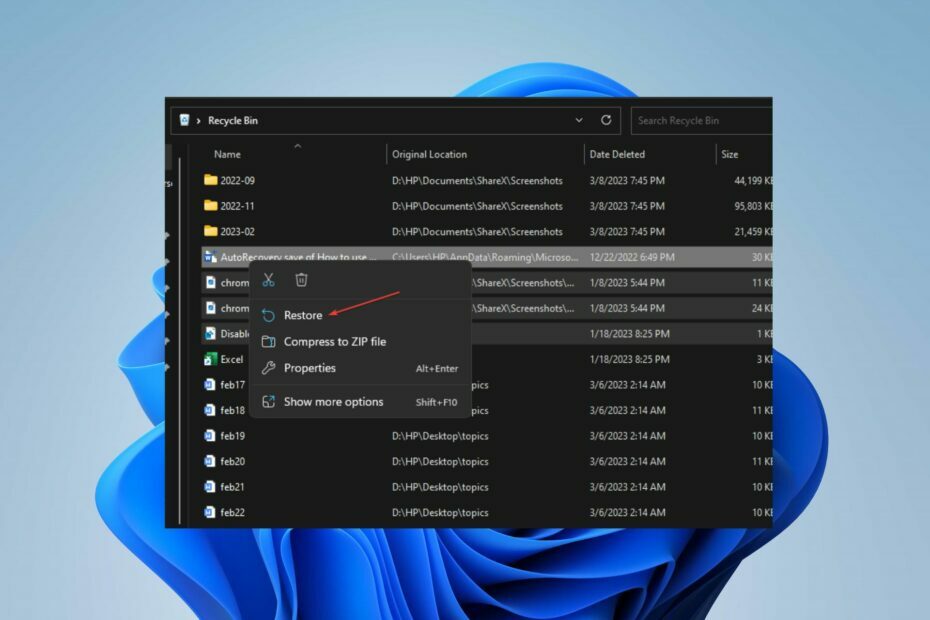
Stellar Data Recovery σας επιτρέπει να επαναφέρετε οποιονδήποτε τύπο αρχείου στην αρχική του ποιότητα και χαρακτηριστικά. Αποκτήστε ξανά πρόσβαση σε χαμένες φωτογραφίες, έγγραφα, email και πολλά άλλα!
- Ανάκτηση δεδομένων από κατατμήσεις που λείπουν
- Ανακτήστε παλιές εικόνες και αρχεία βίντεο
- Πρόσβαση σε δεδομένα από το σύστημα Windows που έχει καταρρεύσει
- Ανάκτηση οπτικών μέσων
Επωφεληθείτε από εξαιρετικές προσφορές για άδεια ζωής!
Υπάρχουν αρκετές περιπτώσεις όπου οι αναγνώστες μας παραπονιούνται ότι διαγράφουν κατά λάθος αρχεία από τις μονάδες αποθήκευσης. Ωστόσο, είναι σημαντικό να βρείτε έναν τρόπο για να ανακτήσετε αυτά τα αρχεία καθώς μπορεί να είναι απαραίτητα. Έτσι, θα συζητήσουμε τρόπους ανάκτησης διαγραμμένων αρχείων από SSD σε μερικά βήματα.
Επίσης, οι αναγνώστες μας μπορεί να ενδιαφέρονται για τον οδηγό μας για πώς να μετακινήσετε το λειτουργικό σύστημα Windows σε SSD χωρίς απώλεια αρχείου.
Είναι ο SSD μόνιμη μνήμη;
Ο SSD δεν είναι μόνιμη μνήμη επειδή επιτρέπει την ανάκληση αρχείων. Η διαδικασία ανάκτησης δεδομένων SSD διαφέρει από τις μονάδες σκληρού δίσκου επειδή χρησιμοποιεί ένα τσιπ μνήμης flash ως μέσο αποθήκευσης. Η μνήμη flash υπολογίζεται με τη μονάδα P/E, που σημαίνει ότι η μνήμη της διαγράφεται μία φορά.
Επιπλέον, ο SSD μπορεί να αναβαθμίσει την ταχύτητα πρόσβασης εγγραφής για καλύτερη απόδοση χωρίς να σβήσει τη μνήμη του. σε αντίθεση με το κανονικός σκληρός δίσκος, ο SSD είναι πιο συμπαγής και αξιόπιστος επειδή χρησιμοποιεί την τεχνολογία TRIM για αποτελεσματική ανάκτηση δεδομένων.
Επίσης, το TRIM επιτρέπει στο SSD να εκτελεί λειτουργίες GC (Garbage Collection) για να ανακτήσει τα διαγραμμένα αρχεία.
Ωστόσο, τα διαγραμμένα αρχεία από το SSD δεν διαγράφονται οριστικά, αλλά απλώς αφαιρούνται από τον κατάλογο για να ελευθερωθεί χώρος για εγγραφή νέων δεδομένων. Ως εκ τούτου, μπορείτε να ανακτήσετε τα διαγραμμένα αρχεία από το SSD στον υπολογιστή σας χωρίς να ανησυχείτε για τη διαδικασία διαγραφής και εγγραφής δεδομένων.
Πώς μπορώ να ανακτήσω τα διαγραμμένα αρχεία από έναν SSD;
Πριν προχωρήσετε σε οποιαδήποτε βήματα για την ανάκτηση των διαγραμμένων αρχείων από το SSD, πρέπει να απενεργοποιήσετε το TRIM:
- Κάντε αριστερό κλικ στο Αρχή κουμπί, πληκτρολόγηση Γραμμή εντολών, και κάντε κλικ στο Εκτελέστε ως διαχειριστής επιλογή.
- Κάντε κλικ Ναί στο Ελεγχος λογαριασμού χρήστη προτροπή.
- Αντιγράψτε και επικολλήστε τα παρακάτω στη γραμμή εντολών και πατήστε Εισαγω:
ερώτημα συμπεριφοράς fustil disabledeletenotify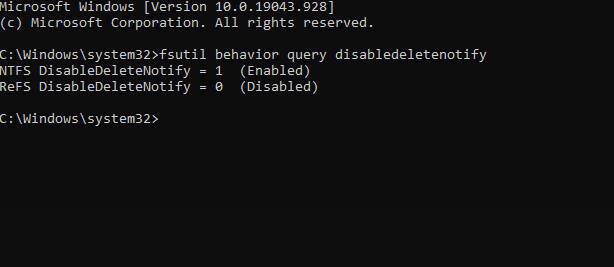
- Θα πρέπει να εμφανιστούν δεδομένα επιστροφής. Αν το επιστροφή δεδομένων είναι 1, σημαίνει Τακτοποίηση ενεργοποιείται. Εάν το επιστροφή δεδομένων είναι μηδέν, σημαίνει Τακτοποίηση είναι άτομα με ειδικές ανάγκες.
- Αν επιστρέψει ως Μηδέν, πληκτρολογήστε τα παρακάτω για να απενεργοποιήσετε το Trim στη γραμμή εντολών και πατήστε Εισαγω:
ερώτημα συμπεριφοράς fustil disabledeletenotify 0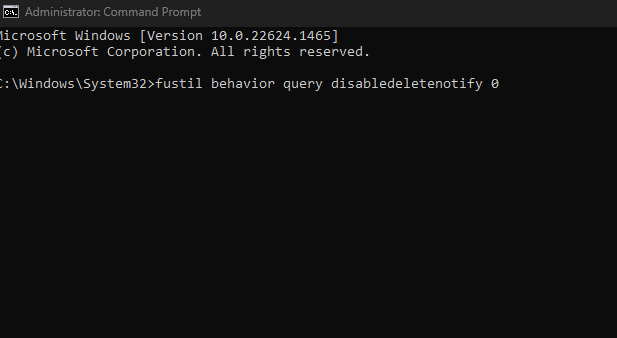
Η παραπάνω γραμμή εντολών θα απενεργοποιήσει το Trim και θα αποτρέψει τυχόν προβλήματα που μπορεί να οδηγήσουν σε απώλεια δεδομένων.
Αν συναντήσετε προβλήματα με την εκτέλεση της γραμμής εντολών ως διαχειριστής στα Windows 11, διαβάστε τον οδηγό μας για γρήγορες επιδιορθώσεις.
1. Ανακτήστε τα διαγραμμένα αρχεία στο SSD μέσω του Κάδου Ανακύκλωσης
- Κάντε διπλό κλικ στο Κάδος ανακύκλωσης εικονίδιο στο δικό σας Επιφάνεια εργασίας να το ανοίξω.

- Επίλεξε το διαγραμμένο αρχείο SSD από τον Κάδο Ανακύκλωσης, κάντε δεξί κλικ στο αρχείο και μετά κάντε κλικ Επαναφέρω από το αναπτυσσόμενο μενού.

- Επίσης, μπορείτε να σύρετε το επιθυμητό αρχείο από τον κάδο ανακύκλωσης σε άλλο φάκελο.
Εάν το διαγραμμένο αρχείο που θέλετε να ανακτήσετε από το SSD σας δεν βρίσκεται στον Κάδο Ανακύκλωσης, ακολουθήστε τα παρακάτω βήματα.
Οι αναγνώστες μας μπορούν να ελέγξουν το άρθρο μας πώς να αναιρέσετε το Diskpart Clean και να ανακτήσετε τα διαμερίσματα σε συσκευές Windows με ασφάλεια.
2. Ανάκτηση διαγραμμένων αρχείων SSD μέσω της Ανάκτησης αρχείων των Windows
- Κάντε δεξί κλικ στο Αρχή κουμπί και επιλέξτε Microsoft Store από τη λίστα προγραμμάτων.
- Τύπος Ανάκτηση αρχείων των Windows στο πλαίσιο αναζήτησης και κάντε κλικ Παίρνω για να κατεβάσετε την εφαρμογή.
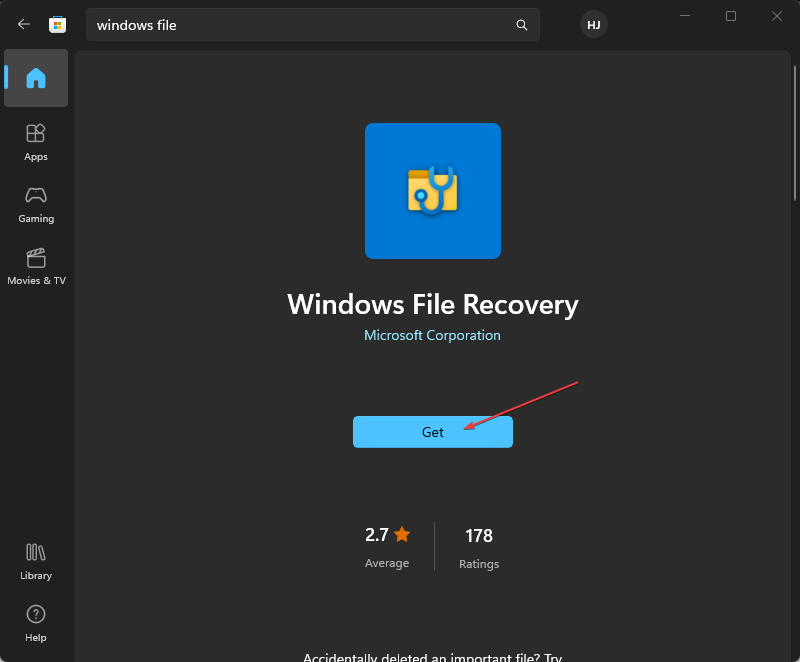
- Εγκαταστήστε την εφαρμογή στον υπολογιστή σας.
- Κάντε αριστερό κλικ στο Αρχή κουμπί, πληκτρολόγηση Ανάκτηση αρχείων των Windows, μετά κάντε κλικ στο Εκτελέστε ως διαχειριστής κουμπί.
- Επιλέξτε την καταλληλότερη λειτουργία λαμβάνοντας υπόψη τις ακόλουθες επιλογές: Εάν τα αρχεία σας διαγράφηκαν πρόσφατα, επιλέξτε το Κανονική λειτουργία. Εάν το αρχείο σας διαγράφηκε πριν από λίγο καιρό, επιλέξτε το Εκτεταμένη λειτουργία.
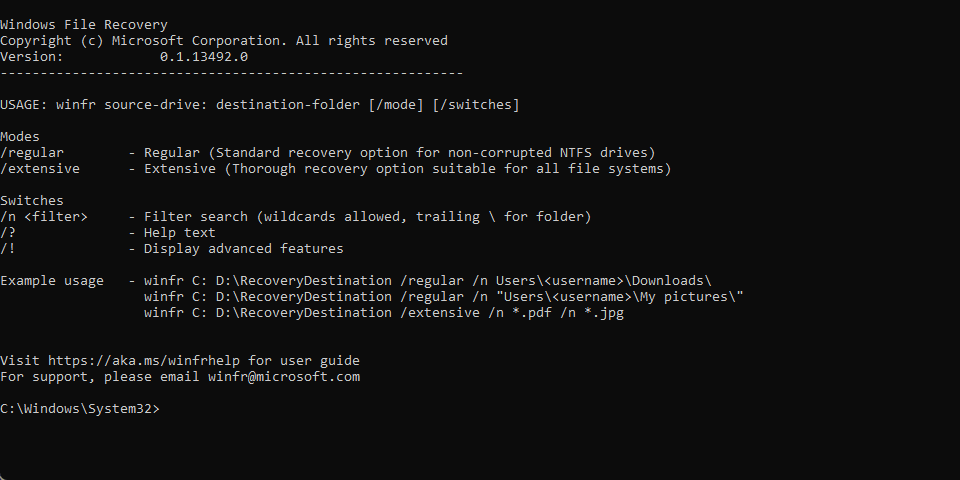
- Μεταβείτε στην πηγή αρχείου χρησιμοποιώντας τις γραμμές εντολών και επιλέξτε την και, στη συνέχεια, πατήστε Υ κλειδί για να συνεχίσετε.
- Περιμένετε να ολοκληρωθεί η διαδικασία και μετά πατήστε Ctrl + ντο για να σταματήσει η διαδικασία ανάκτησης.
Η χρήση του Windows File Recovery επιτρέπει την ανάκτηση των διαγραμμένων αρχείων από το SSD χωρίς κίνδυνο απώλειας δεδομένων. Ελεγχος πώς να διορθώσετε το σφάλμα Microsoft Store 0x800706d9 εάν εμφανιστεί στον υπολογιστή σας κατά την εγκατάσταση της εφαρμογής.
- Έκδοση GPU BIOS: Πώς να το βρείτε σε 5 απλά βήματα
- Google Meet για Windows 11: Τρόπος λήψης και εγκατάστασης
- iMessage για Windows 11: Τρόπος λήψης και χρήσης
- Γρήγοροι τρόποι για να ενεργοποιήσετε ή να απενεργοποιήσετε τη λειτουργία αδράνειας στα Windows 11
3. Χρησιμοποιήστε λογισμικό ανάκτησης αρχείων τρίτων
Ένας άλλος τρόπος για να ανακτήσετε μόνιμα διαγραμμένα αρχεία από το SSD είναι να χρησιμοποιήσετε λογισμικό ανάκτησης αρχείων.
Αυτά τα ειδικά εργαλεία βοηθούν να βουτήξετε στα πολυάριθμα διαμερίσματα και κελιά του SSD για να ανακτήσετε τα διαγραμμένα αρχεία που μετακινούνται για να ελευθερωθεί μνήμη.
Ένα από τα καλύτερα εργαλεία ανάκτησης που μπορείτε να δοκιμάσετε είναι η εφαρμογή Stellar Data Recovery, η οποία θα ανακτήσει τα χαμένα ή διαγραμμένα δεδομένα, συμπεριλαμβανομένων των διαγραμμένων αρχείων από έναν SSD.
Αυτό το λογισμικό καλύπτει κάθε είδους καταστάσεις σχετικά με την απώλεια δεδομένων, όπως τυχαία διαγραφή, απώλεια αρχείων λόγω βλάβης από ιούς, μορφοποίηση μονάδας δίσκου και πολλά άλλα.
⇒Αποκτήστε Stellar Data Recovery
Μπορείτε να ελέγξετε τον λεπτομερή οδηγό μας σχετικά με το τι πρέπει να κάνετε εάν έχετε Ο SSD δεν εμφανίζεται ούτε ανιχνεύεται στον υπολογιστή σας.
Συμπερασματικά, προτείνουμε στους αναγνώστες μας να το περάσουν πώς να διορθώσετε το πάγωμα του SSD στα Windows 11. Επίσης, διαβάστε τι πρέπει να κάνετε αν δεν είναι δυνατή η εγκατάσταση των Windows 10 σε SSD σε λίγα βήματα.

![🧰 9 καλύτερο λογισμικό διαχείρισης SSD για Windows [Οδηγός 2020]](/f/69d588baad0c70e83e6291a6e75597e7.jpg?width=300&height=460)
![10 καλύτερα φορητά SSD με υποστήριξη USB τύπου-C [Οδηγός 2021]](/f/eda9756e9c9165ca6ca79eed469b5d83.jpg?width=300&height=460)